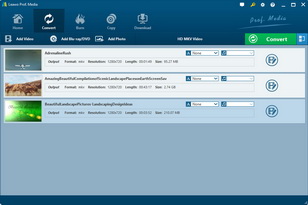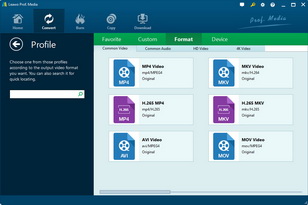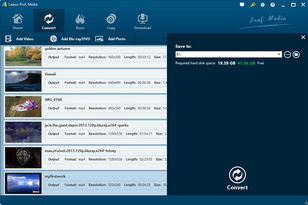La vidéo MP4 offre une qualité audio et des images de qualité DVD dans des tailles de fichier extrêmement réduites, pour une utilisation avec la plupart des lecteurs multimédias et des appareils portables tels que les iPod, les iPhone, les iPad, les téléphones HTC, les téléphones Windows, les téléphones Android, les tablettes, les vidéos YouTube, etc. L'un des formats vidéo les plus utilisés dans notre divertissement numérique quotidien. La conversion de Blu-ray en MP4 est en fait un autre moyen efficace de sauvegarder des films Blu-ray, vous permettant de lire et de regarder des films Blu-ray sur iPad, Apple TV, tablettes Android et autres appareils. Ce guide vous guidera à travers les étapes détaillées sur la conversion d'un fichier Blu-ray en MP4 à l'aide de différentes solutions logicielles Blu-ray vers l'Extracteur MP4. Les outils utilisés dans ce guide sont disponibles dans les versions Windows et Mac. Cela signifie que si vous voulez extraire du Blu-ray en MP4 sur votre Mac, vous pouvez également vous référer à ces outils.
- Partie 1 : Extraire et convertir des Blu-ray en MP4 avec HandBrake
- Partie 2 : Extraire et convertir des Blu-ray en MP4 avec l'Extracteur de Blu-ray de Leawo
- Partie 3 : l'Extracteur de Blu-ray de Leawo vs. HandBrake
- Partie 4 : Tutoriel vidéo sur la manière de convertir des Blu-ray en MP4 avec l'Extracteur de Blu-ray de Leawo
Partie 1 : Extraire et convertir des Blu-ray en MP4 avec HandBrake
La plupart des gens voient HandBrake comme le premier outil permettant de convertir un disque Blu-ray en MP4 en convertissant un disque Blu-ray en MP4. Le programme de convertisseur de média open source et totalement gratuit, HandBrake est devenu le premier choix pour beaucoup de gens de transcoder des fichiers vidéo d'un format à un autre. Il est largement utilisé car il peut être utilisé sous Windows, Mac et Ubuntu. L'équipe de HandBrake a ajouté des capacités de conversion Blu-ray et DVD à HandBrake pour le rendre encore plus populaire. Il n'est pas difficile de déchirer le Blu-ray en MP4 avec HandBrake. En quelques clics de souris, vous pouvez utiliser HandBrake pour convertir des vidéos Blu-ray en MP4.
- Étape 1 : Importez le Blu-ray dans HandBrake en cliquant sur le bouton déroulant Source. Vous pouvez importer un dossier ou un disque Blu-ray. HandBrake commencera immédiatement à numériser le titre Blu-ray. Cela prendra quelques minutes.
- Étape 2 : définissez le répertoire de sortie et nommez les résultats dans la boîte de navigation « Cible » . Assurez-vous que le disque dur cible dispose de suffisamment de mémoire pour contenir les résultats.
- Étape 3 : complétez les paramètres de sortie, y compris les paramètres du conteneur et du fichier de sortie. Sélectionnez « MP4 » dans la boîte « Conteneur » . Définissez d'autres paramètres du fichier de sortie, tels que vidéo, audio, sous-titres, chapitres, etc., si nécessaire.
- Étape 4 : démarrez la conversion du Blu-ray en MP4 à l'aide de HandBrake en cliquant sur le bouton Démarrer en regard du bouton déroulant Source. Le processus d'extraction sera visible au bas de l'interface du programme.
HandBrake sont disponibles en version Mac. Par conséquent, il s'agit également d'un outil utile pour convertir les disques Blu-ray Mac en MP4. Vous pouvez également convertir les disques Blu-ray Mac en MP4.
Partie 2 : Rip avec l'Extracteur de Blu-ray de Leawo et convertir Blu-ray en MP4
L'Extracteur de Blu-ray de Leawo est une application logicielle professionnelle de conversion de Blu-ray à MP4 qui convertit la vidéo Blu-ray en MP4 et la convertit en vidéo MP4 pour Windows Media Player, iPad, iPhone, Surface, etc. Jouez sur divers lecteurs multimédias et appareils portables tels que le Galaxy S7. Il offre une conversion Blu-ray vers MP4 de haute qualité, vous permettant de conserver les sous-titres et les pistes audio dans la vidéo MP4 de sortie du film Blu-ray source. De plus, il peut non seulement convertir les vidéos Blu-ray en MP4, mais également les convertir en MKV, M4V, MOV et d'autres vidéos et d'extraire l'audio des films Blu-ray sur votre ordinateur afin de vous permettre de visionner des films Blu-ray sur différents lecteurs multimédias à votre guise.
L'Extracteur de Blu-ray de Leawo – un programme d'extraction et de conversion de Blu-ray professionnel qui décrypte et convertit les films Blu-ray / DVD en vidéo sans perte de qualité.
* Décrypter et extraire les disques Blu-ray en utilisant la protection de disque et le code de zone;
* Conversion de Blu-ray en MP4, MKV, AVI, MOV, FLV et autres formats 180+ HD / SD;
* Convertir les films principaux Blu-ray en vidéo pour économiser de l'espace;
* Convertir des films 2D Blu-ray en films 3D avec 6 effets 3D différents;
* Utilisez les technologies NVIDIA CUDA, AMD APP et Intel Quick Sync pour accélérer la conversion.
![]()
![]()
![]()
![]()


Comment convertir un Blu-ray en MP4 avec l'Extracteur de Blu-ray de Leawo
Le guide détaillé suivant vous explique comment convertir un disque Blu-ray en MP4 sur votre PC à l'aide du convertisseur Blu-ray en MP4 de Leawo. Si vous utilisez un ordinateur Mac et souhaitez convertir un Blu-ray en MP4 sur un Mac, veuillez télécharger et installer l'Extracteur de Blu-ray de Leawo pour Mac. La version Windows et la version Mac ont la même interface de programme. Par conséquent, vous pouvez vous reporter à la version Windows du guide de conversion de Blu-ray en MP4 ci-dessous si vous envisagez de convertir une vidéo Blu-ray en MP4 sur Mac avec le logiciel l'Extracteur Blu-ray Mac du Logiciel de Leawo.
Étape 1 : chargez un film Blu-ray
Préparez-vous à charger le film source Blu-ray. Lancez ce logiciel de l'Extracteur de Blu-ray en MP4 , ouvrez le module « l'Extracteur Blu-ray » et cliquez sur le bouton « Ajouter un Blu-ray / DVD » pour rechercher le film Blu-ray à charger. Vous pouvez ajouter un disque Blu-ray ou un dossier Blu-ray.
Remarque : lors du chargement d'un film source Blu-ray, vous pouvez choisir parmi trois modes de chargement : film complet, film principal et mode personnalisé. Choisissez-en un au besoin.
Étape 2 : Configurez MP4 pour le format de sortie
Vous verrez une liste déroulante avant le gros bouton vert « convertir » . Cliquez dessus et sélectionnez l'option Modifier pour sélectionner Format> Vidéo générale> Vidéo MP4 ou Format> Vidéo HD> Vidéo HD MP4 en tant que format de sortie dans le panneau Profils déroulant. Après avoir défini le fichier de configuration de sortie, revenez à l'interface principale.
Étape 3 : convertir une vidéo Blu-ray en MP4
Cliquez sur le gros bouton « Convertir » vert et définissez le répertoire de sortie dans la barre latérale déroulante. Cliquez sur le bouton « Convertir » ci-dessous pour lancer la conversion de Blu-ray en vidéo MP4.
Partie 3 : l'Extracteur de Blu-ray de Leawo vs HandBrake
Si vous recherchez un convertisseur gratuit de Blu-ray vers MP4, HandBrake sera un bon choix. HandBrake est un portefeuille de solutions de convertisseur de média polyvalent qui fournit des services gratuits permettant de convertir des films vidéo, audio, DVD et Blu-ray en plusieurs utilisations. Cependant, en raison de son manque de déchiffrement de disque, il ne convient pas à la conversion de disque Blu-ray ou DVD, ce qui entraîne de mauvaises performances en matière de contournement ou de conversion d'un disque Blu-ray / DVD protégé. L'image ci-dessous est une comparaison simple entre l'Extracteur de Blu-ray de Leawo et HandBrake. Regarde ça.
| l'Extracteur de Blu-ray de Leawo | HandBrake | |||||||||
Caractéristiques principales |
||||||||||
| Convertir un disque / dossier Blu-ray |                   |
                  |
||||||||
| Convertir un disque / dossier DVD |                   |
                  |
||||||||
| Décryptage de disque Blu-ray / DVD |                   |
|||||||||
| Convertir des fichiers vidéo et audio |                   |
|||||||||
| Convertir Blu-ray / DVD en audio |                   |
|||||||||
| Sélectionnez les sous-titres et les pistes audio |                   |
                  |
||||||||
| Éditez des films Blu-ray tels que : rogner, recadrer, ajouter un filigrane, ajuster un effet, etc. |                   |
|||||||||
| Ajouter un effet 3D |                   |
|||||||||
| Lecteur intégré |                   |
|||||||||
| Accélération des cartes graphiques |                   |
|||||||||
Support d'entrée |
||||||||||
| Fichiers vidéo et audio |                   |
|||||||||
| Contenu Blu-ray / DVD non crypté |                   |
                  |
||||||||
| Contenu crypté Blu-ray / DVD |                   |
|||||||||
Support de sortie |
||||||||||
| Vidéo | MKV, MP4 et autres formats vidéo 180+ | MKV et MP4 | ||||||||
| l'audio | MP3, AAC, AC3, M4A, M4R, etc. | |||||||||
| Vidéo 4Ko | 4K MP4 et 4K MKV | |||||||||
| Encodeur vidéo | XVID, MPEG4, H.264 | H.264, H.265 MPEG-4 et MPEG-2, VP8 et Theora | ||||||||
| Encodeur audio | AAC, MP3, copie audio | AAC, CoreAudio AAC / HE-AAC (OS X uniquement), MP3, Flac, AC3 ou Vorbis | ||||||||
Autres |
||||||||||
| Plate-forme | Windows Vista et ultérieur, Mac 10.6 et ultérieur | Windows Vista et ultérieur, Mac 10.6 et ultérieur Windows Vista et ultérieur, Mac 10.6 et ultérieur, Ubuntu | ||||||||
| UI | Facile et simple | Compliqué | ||||||||